Oppdag hvordan du aktiverer Windows 10 for å oppdage harddisken din
- Fra 1 TB til 5 TB, eksterne harddisker fra WD Passport Ultra har en moderne metalldesign og kommer med USB-C.
- Hvis stasjonen ikke oppdages av Windows 10 PC, bør du bytte ut kabelen.
- Alternativt kan du kjøre feilsøkingsprogrammet eller oppdatere driverfastvaren fra det offisielle nettstedet.

XINSTALLER VED Å KLIKKE LAST NED FILEN
Denne programvaren vil reparere vanlige datamaskinfeil, beskytte deg mot filtap, skadelig programvare, maskinvarefeil og optimalisere PC-en for maksimal ytelse. Løs PC-problemer og fjern virus nå i tre enkle trinn:
- Last ned Restoro PC Repair Tool som følger med patentert teknologi (patent tilgjengelig her).
- Klikk Start søk for å finne Windows-problemer som kan forårsake PC-problemer.
- Klikk Reparer alle for å fikse problemer som påvirker datamaskinens sikkerhet og ytelse.
- Restoro er lastet ned av 0 lesere denne måneden.
WD My Passport Ultra er en
ekstern harddisk som brukere kan bruke med Windows 10 stasjonære og bærbare datamaskiner. Noen brukere har imidlertid uttalt at deres tilkoblede stasjonære og bærbare datamaskiner ikke oppdager WD My Passport Ultra-stasjonene.Følgelig gjenkjennes ikke stasjonen og vises ikke i Windows 10 Filutforsker. Denne veiledningen inneholder løsningene som hjelper deg med å fikse dette problemet og begynne å bruke harddisken med PC-en.
Hvorfor vises ikke WD-passet mitt på datamaskinen min?
Hvis WD Passport ikke vises på datamaskinen din, er noen av årsakene til problemet nedenfor:
- Defekt USB-kabel eller port – Noen ganger kan problemet med at WD MY Passport ikke oppdages skyldes mindre maskinvareproblemer som en defekt port eller kabel. Løsningen her er å endre porten og prøve en annen port på PC-en.
- Utdaterte drivere – Drivere er tilkoblingsmediet mellom maskinvare- og programvarekomponentene. Hvis USB-kontrolleren og WD Passport-driverne er utdaterte, kan du støte på dette problemet. Løsningen er å oppdater disse driverne.
Dessuten kan du støte på følgende feilvariasjoner, som alle kan løses med løsningene nedenfor:
- Passportens eksterne harddisk vises ikke
- WD Passport vises ikke i Windows 10, 11
- WD Passport vises ikke i diskverktøy, filutforsker, diskbehandling
- WD Passport oppdaget, men dukker ikke opp
- WD-passet er låst opp, men dukker ikke opp – WD-passet vises ikke etter opplåsing
- WD Passport-pipe dukker ikke opp
- Passet mitt ultra dukker ikke opp
- WD Passport-lampen lyser, men fungerer ikke
- Passsjåføren min er utilgjengelig
Hvordan kan jeg fikse WD My Passport hvis det ikke vises?
- Hvorfor vises ikke WD-passet mitt på datamaskinen min?
- Hvordan kan jeg fikse WD My Passport hvis det ikke vises?
- 1. Kjør feilsøkingsprogrammet for maskinvare og enheter
- 2. Oppdater stasjonens fastvare
- 3. Installer USB-kontrolleren på nytt og oppdater WD My Passport-driveren
- 4. Juster stasjonsbokstaven
Det er noen grunnleggende feilsøkingstrinn du bør prøve før du utforsker rettelsene i denne delen. Disse trinnene er oppført:
- Prøv å koble driveren til en annen port.
- Bytt USB-kabelen. Prøv å bruke kabelen som fulgte med stasjonen eller en original kort kabel.
- Prøv WD Passport på en annen PC.
1. Kjør feilsøkingsprogrammet for maskinvare og enheter
- trykk Windows tasten + S, type cmd, og klikk Kjør som administrator under Ledeteksten.
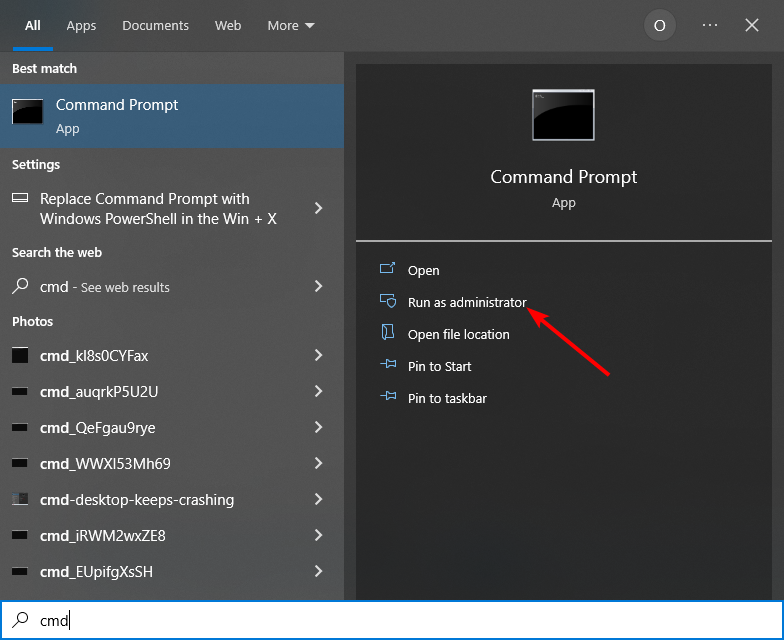
- Skriv inn kommandoen nedenfor og trykk Tast inn:
msdt.exe -id DeviceDiagnostic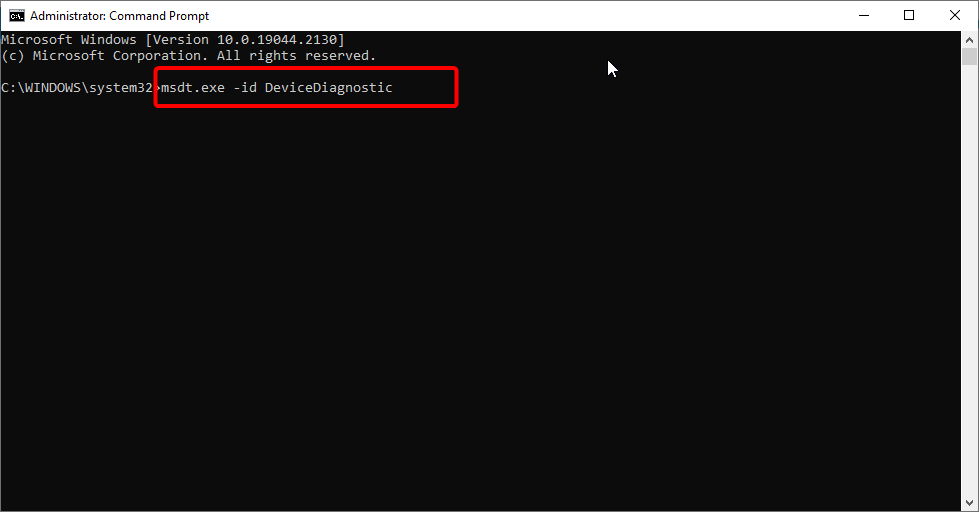
- Vent til skanningen er fullført og implementer eventuelle anbefalte feilsøkingstrinn.
Feilsøkingen for maskinvare og enheter hjelper deg med å fikse problemer med maskinvare på PC-en. Kjører hvis du oppdager et problem som kan forårsake at WD My Passport oppdaget, men ikke kan åpne Windows 10, eller hvis det ikke vises i det hele tatt.
2. Oppdater stasjonens fastvare
Oppdatering av stasjonsfastvaren har vist seg å fungere for mange brukere med å fikse problemet med at WD MY Passport ikke fungerer eller er utilgjengelig. Så sørg for å prøve det som i eksemplet nedenfor.
1. Besøk Western Digital nettsted for å laste ned firmwareoppdateringsfilen.
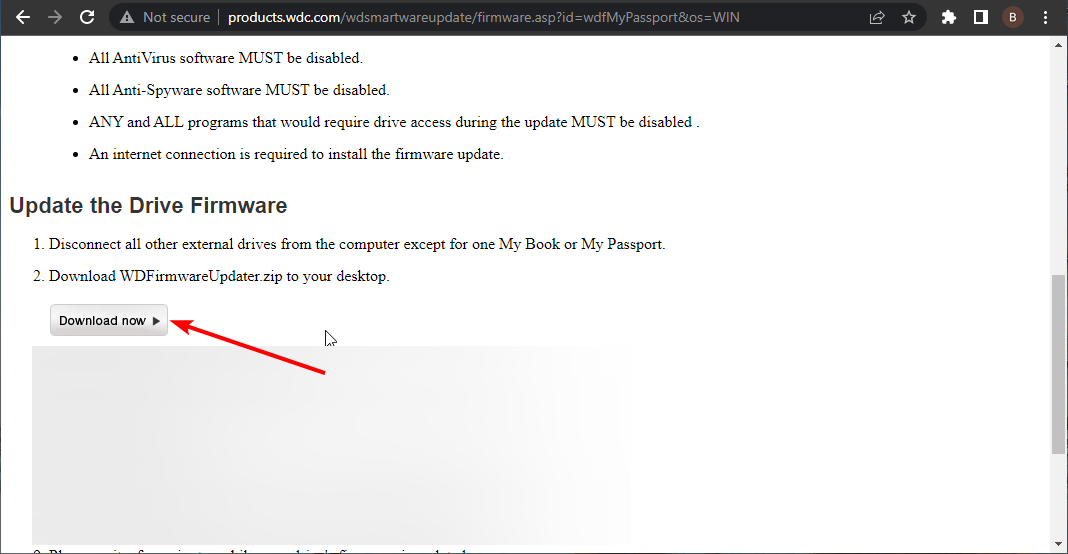
2. Høyreklikk på den nedlastede filen og velg Pakk ut fil...
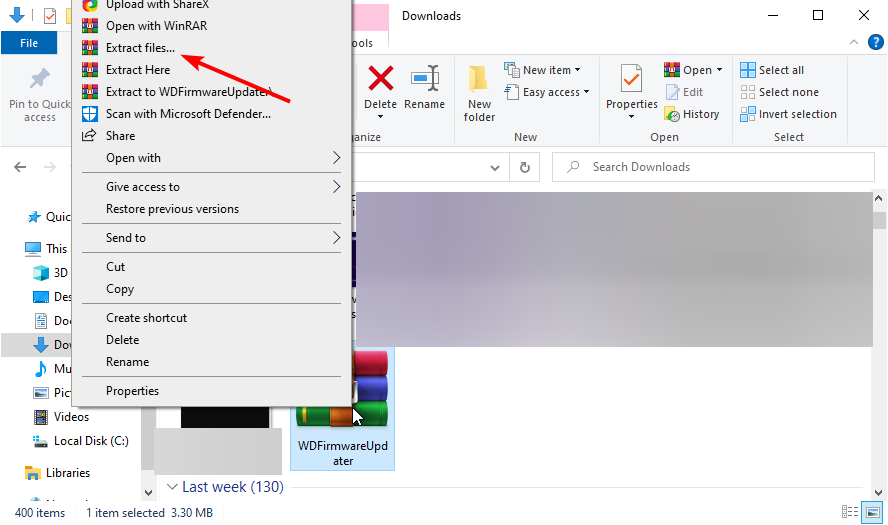
Eksperttips:
SPONSERT
Noen PC-problemer er vanskelige å takle, spesielt når det kommer til ødelagte depoter eller manglende Windows-filer. Hvis du har problemer med å fikse en feil, kan systemet ditt være delvis ødelagt.
Vi anbefaler å installere Restoro, et verktøy som skanner maskinen din og identifiserer hva feilen er.
Klikk her for å laste ned og begynne å reparere.
3. Koble WD Passport til PC-en (USB 2.0-port) med kabelen som fulgte med, åpne den utpakkede mappen og dobbeltklikk på WDFirmwareUpdater.exe fil.

4, Følg nå den enkle instruksjonen på skjermen for å fullføre installasjonen.
5. Når installasjonen er fullført, skal PC-en vise at en stasjon er koblet til PC-en og hva du må gjøre for å få den til å fungere.
- FIX: Ny harddisk vises ikke i Windows 10/11
- WD My Cloud fungerer ikke i Windows 10/11 [FIX]
- Ekstern harddisk vises ikke på Windows 10/11 [Løst]
3. Installer USB-kontrolleren på nytt og oppdater WD My Passport-driveren
- trykk Windows nøkkel + X og velg Enhetsbehandling.

- Dobbeltklikk på Harddisker alternativet for å utvide det, høyreklikk på WD MY Passport driver, og velg Oppdater driveren.

- Plukke ut Søk automatisk etter drivere og installer alle tilgjengelige oppdateringer.
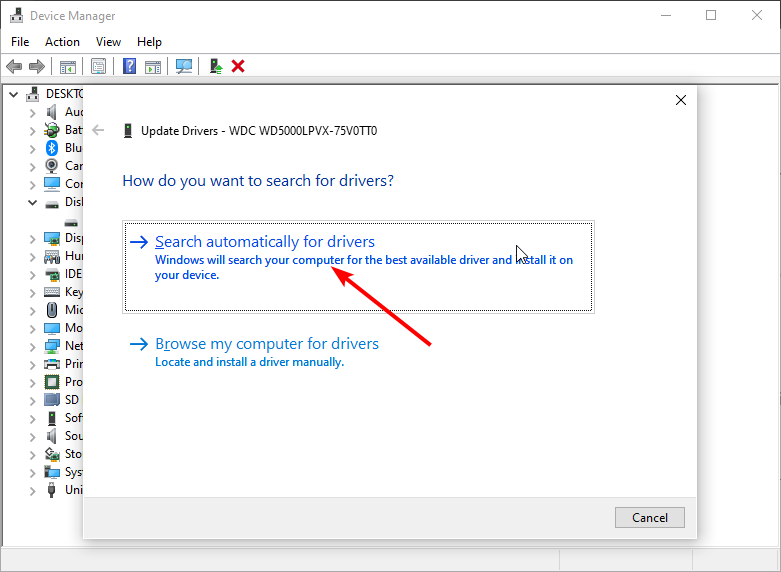
- Nå, gå tilbake til Enhetsbehandling og utvide Universal Serial Bus-kontrollere alternativ.
- Høyreklikk på WD My passport USB-kontroller og velg Avinstaller enheten.
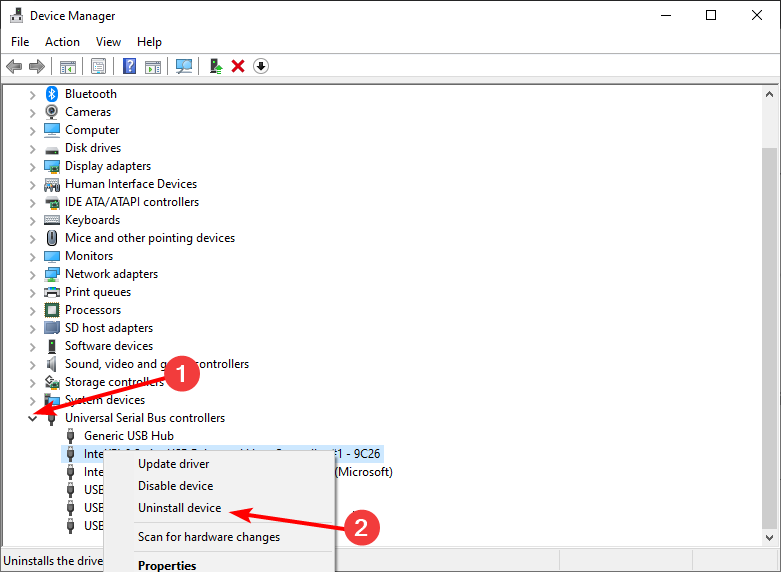
- Til slutt klikker du på Avinstaller for å bekrefte handlingen og starte PC-en på nytt.
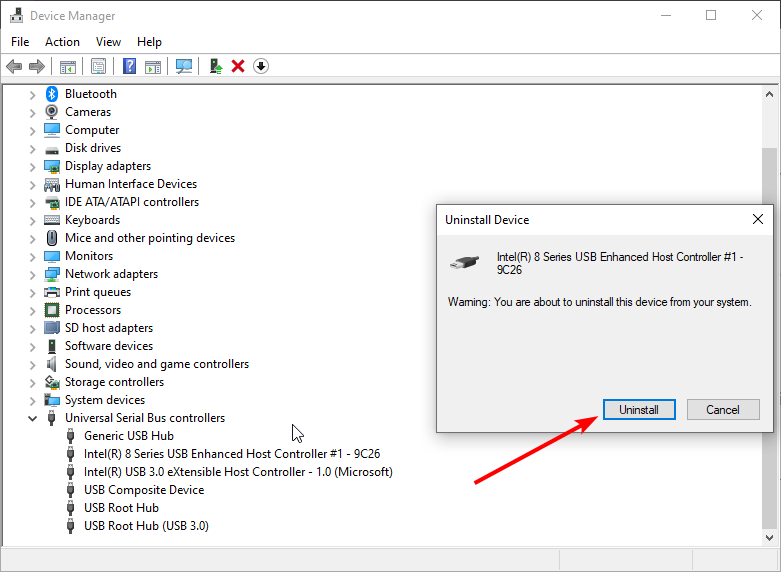
Å oppdatere driverne dine er en annen måte å fikse WD MY Passport som ikke vises på Windows 10-problemet. Imidlertid kan denne manuelle prosessen være tidkrevende og utsatt for feil.
Så vi vil anbefale å bruke et dedikert verktøy i DriverFix. Dette er fordi den nøyaktig kan matche maskinvaren din med tilhørende drivere. Dette garanterer at du ikke vil møte noen feil som kan oppstå når du installerer en inkompatibel driver.

DriverFix
Velg DriverFix for omfattende skanninger og de siste oppdateringene for enhetsdriverne.
4. Juster stasjonsbokstaven
- trykk Windows tasten + R, Tast inn diskmgmt.msc, og klikk på OK knapp.
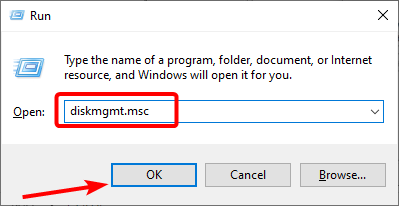
- Høyreklikk på WD My Passport-stasjon og velg Endre stasjonsbokstav og -baner alternativ.
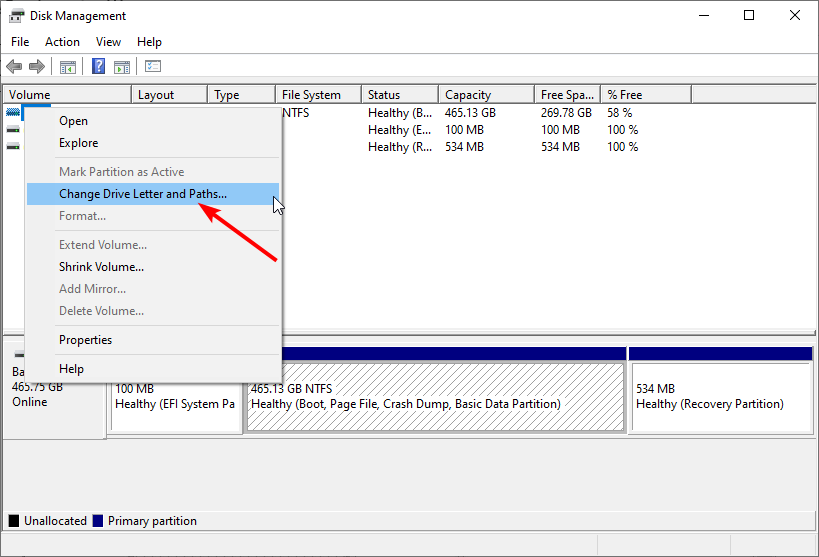
- For å tilordne en stasjonsbokstav, klikk på Legg til… knappen hvis den ikke har en stasjonsbokstav og Endring… hvis det allerede har.

- Til slutt velger du en driverbokstav og klikker på OK knapp.

Hvis stasjonen din ikke har en stasjonsbokstav, kan du støte på at WD My Passport ikke vises i Windows 10-problemet. Dette er fordi enheten din kan finne det vanskelig å oppdage stasjonen. Å tilordne en stasjonsbokstav og starte PC-en på nytt bør hjelpe deg med å løse problemet i dette tilfellet.
WD MY Passport som ikke vises på Windows 10-problemet kan være ganske frustrerende, siden det nekter deg tilgang til filen din. Heldigvis er det et problem som kan løses, som vist i denne veiledningen.
Står overfor andre problemer som Ekstern Windows 10-driver kobler seg stadig vekk? Sjekk deretter vår detaljerte veiledning for å fikse det raskt.
Gi oss gjerne beskjed om løsningen som hjalp deg med å fikse problemet i kommentarene nedenfor.
![5 beste harddiskinnlegg med to feller [Guide til 2021]](/f/634f9b453a79360c0cab4344cae365c4.png?width=300&height=460)

